|
五、数码照片的保存与共享 数码照片保存在电脑上,只能使用电脑才可以欣赏,如果要与其它人一起共享你拍摄的数码照片,你可以把这些数码照片打印出来,或是把其制作成VCD光盘,或是制作成的幻灯片,这样就可以更加方便的浏览数码照片,同时可以一边欣赏音乐一边浏览自己喜欢的数码照片了。 1、多种形式的打印布局 虽然Windows也提供了打印功能,可以把你的数码照片打印出来,但是却只能在一张纸上打印一个数码照片,这样即浪费纸张,同时也不美观。AcdSee提供了多种形式的打印布局,允许用户在一张纸上按多种形式进行打印,使打印结果更满足你的需要。 打开AcdSee的打印窗口,在这里我们可以在左上角选择打印布局,如整页、联系页或布局等,接着在下面选择布局的样式,这时可以在中间的预览窗口实时看到最终的打印结果预览图,同时在右侧设置好打印机、纸张大小、方向、打印份数、分辨率及滤镜等,设置完成后点击打印按钮,即可按我们的设置打印输出(14所示)。 2、创建幻灯片 我们还可以把自己的数码照片制作成幻灯片,这样就可以一边欣赏音乐一边来自动播放数码照片了。 依次点击“创建/创建幻灯放映文件”菜单,在打开窗口中选择要创建的文件格式,其中包括独立放映的EXE格式文件,屏幕保护的SCR格式文件及Flash格式文件,然后添加要制作幻灯片的数码照片,接着设置好幻灯片的转场、标题及音乐等(15所示),接着对幻灯片选项进行设置,最后设置好保存幻灯片的位置,即可完成幻灯片的创建。
|
正在阅读:五一归来 数码照片管理之ACDSEE9.0篇五一归来 数码照片管理之ACDSEE9.0篇
2007-05-08 08:00
出处:PConline
责任编辑:linjixiong

键盘也能翻页,试试“← →”键

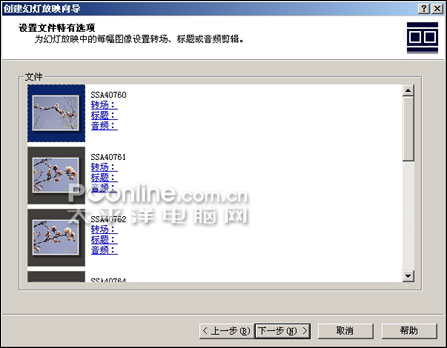
 海信(Hisense)滚筒洗衣机全自动 7公斤超薄嵌入 小型家用 除菌洗 冷水护色洗 HG70DA10 以旧换新
969元
海信(Hisense)滚筒洗衣机全自动 7公斤超薄嵌入 小型家用 除菌洗 冷水护色洗 HG70DA10 以旧换新
969元 西门子(SIEMENS)274升大容量家用三门冰箱 混冷无霜 零度保鲜 独立三循环 玻璃面板 KG28US221C
5399元
西门子(SIEMENS)274升大容量家用三门冰箱 混冷无霜 零度保鲜 独立三循环 玻璃面板 KG28US221C
5399元 苏泊尔电饭煲家用3-4-5-8个人4升电饭锅多功能一体家用蓝钻圆厚釜可做锅巴饭煲仔饭智能煮粥锅预约蒸米饭 不粘厚釜 4L 5-6人可用
329元
苏泊尔电饭煲家用3-4-5-8个人4升电饭锅多功能一体家用蓝钻圆厚釜可做锅巴饭煲仔饭智能煮粥锅预约蒸米饭 不粘厚釜 4L 5-6人可用
329元 绿联(UGREEN)65W氮化镓充电器套装兼容pd45W苹果16/15多口Type-C快充头三星华为手机macbookPro笔记本电脑配线
108.9元
绿联(UGREEN)65W氮化镓充电器套装兼容pd45W苹果16/15多口Type-C快充头三星华为手机macbookPro笔记本电脑配线
108.9元 KZ Castor双子座有线耳机入耳式双单元哈曼曲线发烧HiFi耳返耳麦
88元
KZ Castor双子座有线耳机入耳式双单元哈曼曲线发烧HiFi耳返耳麦
88元 格兰仕(Galanz)电烤箱 家用烤箱 40L大容量 上下独立控温 多层烘培烤箱炉灯多功能 K42 经典黑 40L 黑色
239元
格兰仕(Galanz)电烤箱 家用烤箱 40L大容量 上下独立控温 多层烘培烤箱炉灯多功能 K42 经典黑 40L 黑色
239元 美的(Midea)中药锅煎药壶 智能陶电砂锅炖药锅煲 煎药机器 养生熬药壶 大容量分体式全自动煎药壶 长效预约 【4L容量】JYC4002 4L
294元
美的(Midea)中药锅煎药壶 智能陶电砂锅炖药锅煲 煎药机器 养生熬药壶 大容量分体式全自动煎药壶 长效预约 【4L容量】JYC4002 4L
294元 美的(Midea)电压力锅 高压锅家用5L双胆鲜汤深胆煮汤锅 智能多功能电饭煲 智能预约焖香饭智能 7段调压 多重口感 50Q3-FS 5L
299元
美的(Midea)电压力锅 高压锅家用5L双胆鲜汤深胆煮汤锅 智能多功能电饭煲 智能预约焖香饭智能 7段调压 多重口感 50Q3-FS 5L
299元 漫步者(EDIFIER)【政府补贴再降15%】M25 一体式电脑音响 家用桌面台式机笔记本音箱 蓝牙5.3 黑色
109元
漫步者(EDIFIER)【政府补贴再降15%】M25 一体式电脑音响 家用桌面台式机笔记本音箱 蓝牙5.3 黑色
109元












